系统
- 综合
发布日期:2013-07-14 作者:小虾工作室 来源:http://www.winxpsp3.com
2、利用截图软件将签名图片,截成适合大小。
3、点击【保护】,【pdf签名】。
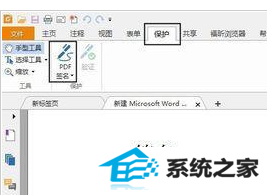
4、点击【创建签名】。
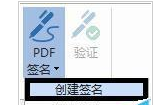
5、点击【浏览】,找到存放签名图片的位置,并点击打开。
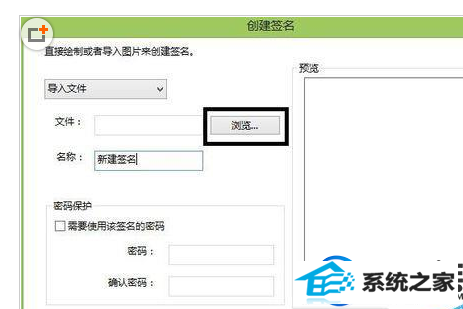
6、这时,右边会预览到签名,点击【保存】。
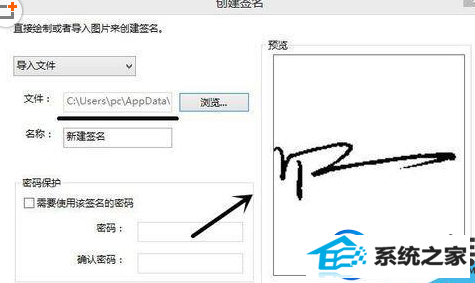
7、这时,pdf文档中会出现签名,移动签名位置只需移动鼠标。
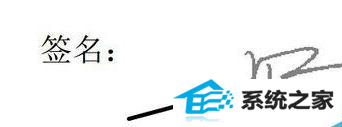
8、将签名移动到适当位置,单击左键即可固定签名。

9、最后,在签名上双击,应用签名。
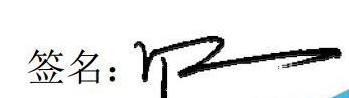
上面便是相关win7pdf怎么创建手写签名的操作办法啦,有需要的小伙伴赶紧动手试试看吧,但愿对您有所协助,感谢大家对你们系统城的喜爱和浏览,觉得本文不错就收藏和共享起来吧。